Adobe după efect - reducerea imaginii - Alex Lavrinenko, lavrynenko Oleksiy
Să ne uităm la un exemplu. Deci, avem compoziție:

De exemplu - încercați să tăiați din stânga și puțin mai jos.
Am găsit efectul Ștergeți liniar:
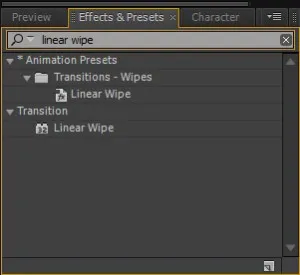
și adăugați-l la un strat pe care o vom ajusta:

Să înțeleagă lucrările procedură cu efect de:
Tranziție Finalizarea - este responsabil pentru dimensiunea efectului. Este important de știut că datele sunt exprimate ca valoare procentuală.
Ștergeți Unghi - unghiul efectului. Desigur, - dacă este necesar, putem seta unghiul de aplicare a efectului folosind punctele cheie de pe linia de timp, dar acum ne-am tăiat partea stângă.
Feather - efect de estompare
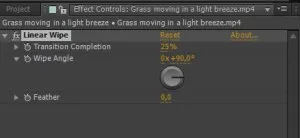
Reaplica liniară Ștergeți efect stratul nostru, dar cu următoarele setări:
Tranziție Completare -25%
Wipe Unghi - 0 °
Feather - 0
Aceasta conduce la un strat prag sub 25%. Și obținem ceva de genul:
Nu repost în social. rețea, mini blog favorite 🙂